Как отложить Windows 10 октября 2018 года обновление версии 1809
Microsoft Windows 10 / / March 17, 2020
Последнее обновление

Microsoft собирается выпустить новое обновление в октябре 2018 года в ближайшие недели. Но если вы хотите отложить это, пока все ошибки не будут устранены, вы можете.
Это то время года, когда Microsoft выпускает важное обновление для Windows 10. В ближайшие несколько недель Microsoft начнет выпуск Windows 10 версии 1809, также известной как октябрьское обновление 2018 года. Подобно предыдущим обновлениям функций, это будет поэтапное развертывание для пользователей с новыми машинами, а затем для более старых устройств. Последние годы Апрель 2018 Обновление (Версия 1803) развертывание было относительно успешным, но, как правило, рекомендуется отложить большое обновление, по крайней мере, до выпуска первого накопительного обновления.
Если вы не измените настройки, ваша система Windows 10 получит обновление автоматически. Вот как можно отложить обновление до тех пор, пока вы не будете уверены, что оно стабильно, и готовы его установить.
Задержка Windows 10 версии 1809
Чтобы отложить обновление функции на целый год, Настройки> Обновление и безопасность> Центр обновления Windows и нажмите Расширенные настройки.
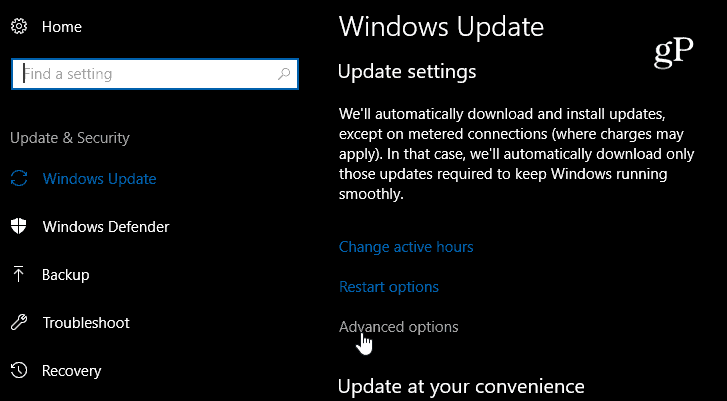
На следующем экране в разделе «Выберите, когда установлены обновления» выберите количество дней, в которые вы хотите отложить обновление функции. Обычно я выбираю 90 дней, но вы можете пройти до 365 дней. Имейте в виду, что если вы хотите обновить раньше, чем выберете время, вы можете вернуться и изменить его. Помните, что вы все еще хотите получить исправления безопасности, так что держите качественное обновление значение в ноль.
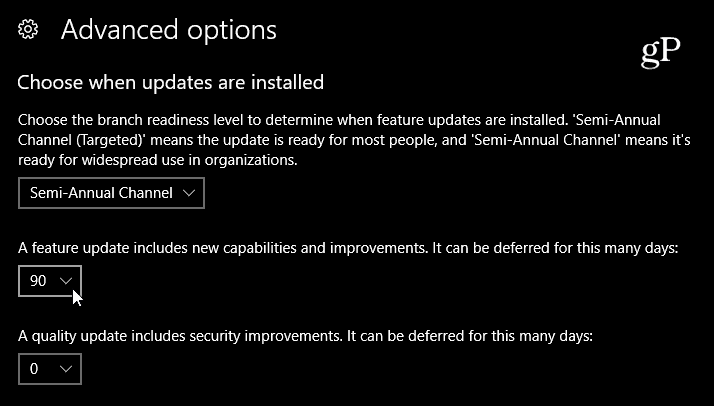
Пауза Обновления
Чуть ниже настроек выше вы увидите возможность приостановить обновления. Включение этого параметра приостановит обновление качества и функций на срок до 35 дней.
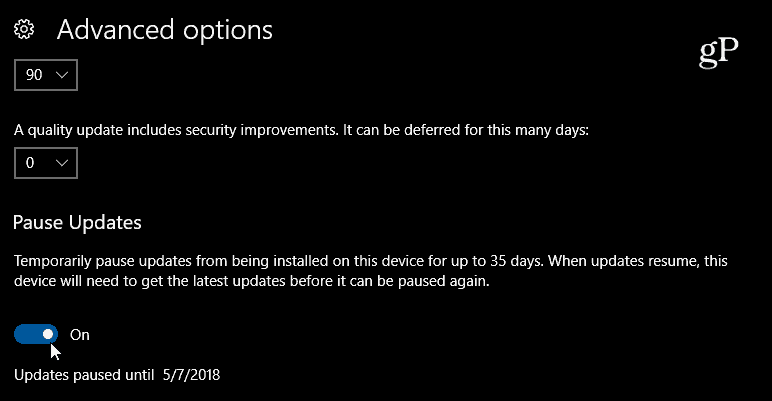
Отложить обновление
Теперь, если обновление уже было загружено в фоновом режиме до внесения каких-либо изменений, вы все равно можете отложить его на неделю. Голова к Настройки> Обновление и безопасность> Центр обновления Windows и нажмите на Варианты перезапуска ссылка на сайт. Затем установите время и дату, когда вы хотите, чтобы произошло обновление - до семи дней.
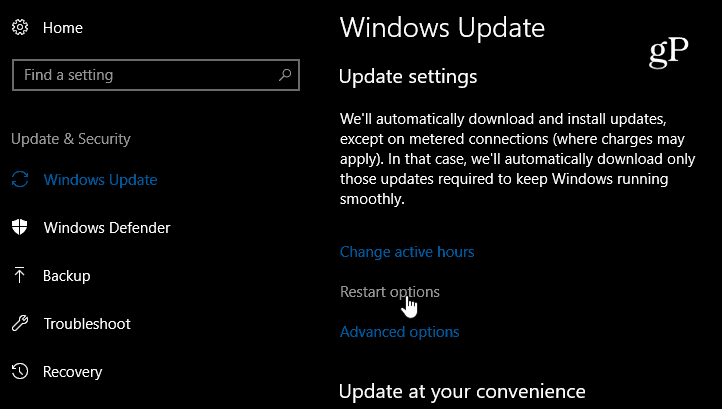
Блокировать обновление функции
Идеально просто отложить обновление, но домашняя версия Windows 10 не настолько либеральна, когда речь идет о задержке обновлений. Что вы можете сделать, это заблокировать обновление с помощью Дозированное соединение Настройки. Для этого перейдите в Настройки> Сеть и Интернет> Wi-Fi (или Ethernet на рабочем столе) и включите «Измеренное соединение».
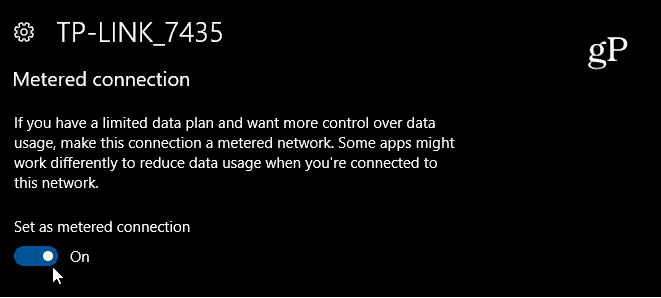
Особенно важно помнить, что при этом будут заблокированы все качественные обновления, однако, приоритетные обновления, которые решают основные проблемы безопасности, все равно будут поступать. Кроме того, вы также можете загрузить и установить обновления вручную. Тем не менее, вы захотите использовать эту опцию в судебном порядке. Подробнее об использовании замеренного соединения читайте в нашей статье о том, как ограничить использование данных Windows 10 через дозированное соединение.
Позволите ли вы обновлять вашу систему, когда она будет доступна сразу, или вы планируете отложить ее на некоторое время, используя один из перечисленных выше вариантов?


